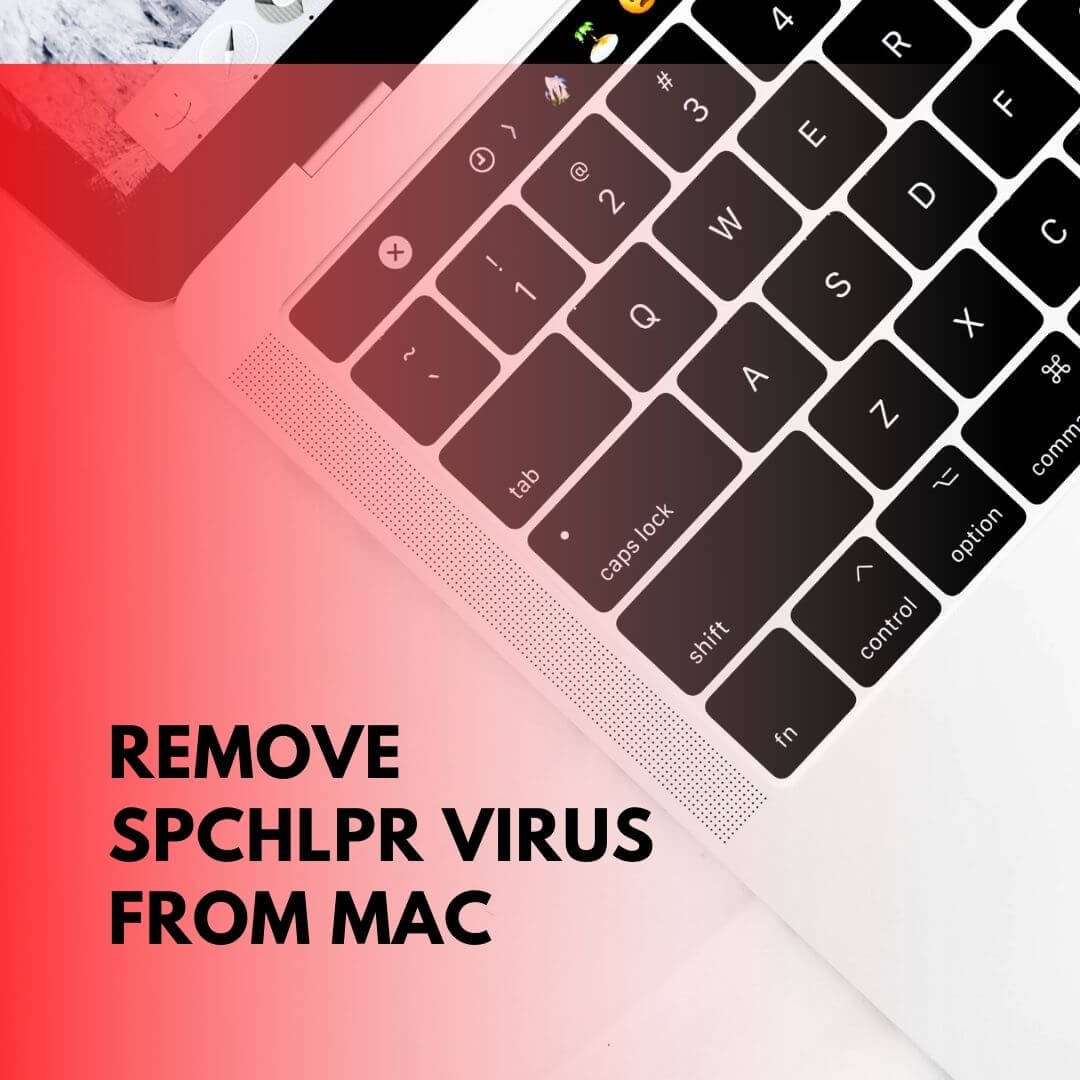Si vous vous demandez “Comment puis-je me débarrasser de spchlpr de mon MacBook?” alors vous avez choisi le bon article. Il vous aidera à comprendre les conséquences d'avoir ce message ennuyeux et vous donner un ensemble complet de mesures de suppression pour supprimer les fichiers associés à spchlpr pop-up.
“Spchlpr endommager votre ordinateur” Pop-Up message
Lorsque votre Mac montre la "spchlpr endommager votre ordinateur” un message pop-up, cela signifie que quelque sorte d'un programme indésirable a été lancé sur le système. Le message ennuyeux vient habituellement avec le Cleaner similaire Photo. En fait, spchlpr n'est pas un virus informatique car il n'a pas été conçu pour endommager votre système ou des fichiers. Cependant, il représente un programme indésirable potenttiall qui peut avoir le but d'espionner votre comportement en ligne ou servir pour la fourniture de logiciels malveillants sur la machine.

Menace Résumé
| Nom | Spchlpr |
| Type | Virus pour Mac OS |
| brève description | Peut entrer votre Mac et commencer à afficher un message d'erreur, affirmant qu'un fichier est dangereux et doit être déplacé dans la Corbeille. |
| Symptômes | Un message d'erreur affirmant qu'il bloqué spchlpr sur votre Mac. |
| Méthode de distribution | Rogue applications, Sites corrompus, annonces malicieuses |
| Detection Tool |
Voir si votre système a été affecté par des logiciels malveillants
Télécharger
Nettoyant Combo
|
Expérience utilisateur | Rejoignez notre Forum pour discuter Spchlpr. |
Virus Spchlpr – Comment ai-je obtenir sur Mac et que fait-il?
Le virus Spchlpr Mac est similaire à Hlpradc et Navlibx. Ces messages font partie de la série que l'on appelle des “Endommager votre ordinateur Erreur” messages qui affectent les périphériques Mac. Ils commencent soudainement à apparaître à l'écran pour indiquer ce qui suit:
Spchlpr endommager votre ordinateur. Vous devez le déplacer vers la Corbeille.
Le fichier a été téléchargé à une date inconnue.
Signaler les logiciels malveillants à Apple pour protéger les autres utilisateurs.
Un tel type de messages d'erreur peut être très persistant car ils gardent généralement apparaître encore et encore, même lorsque l'action demandée est prise. Ce comportement étrange pourrait être expliquée par la présence de fichiers indésirables et des objets installés sur votre Mac. Ils peuvent être déposés sur le système par un autre programme potentiellement indésirable comme les logiciels publicitaires, pirate de navigateur, ou extension de navigateur. Dans le cas du virus Spchlpr, nous avons identifié qu'il est associé à une infection par le programme publicitaire similaires Cleaner photo développé par la société PCVARK. La société est connue pour avoir de nombreuses applications qui sont considérés comme potentiellement indésirables et met également diverses publicités dans leur logiciel pour pointer vers d'autres logiciels, ils ont créé.
Comment la distribution de programmes potentiellement indésirables se fait via plusieurs méthodes communes:
- notifications de mise à jour de logiciels faux
- applications Freeware
- sites / Corrupted ombragés
- forfaits groupés
Étant donné que le virus Spchlpr peut être une menace vraiment persistante et ennuyeux, il ne peut pas être enlevé avec un clic sur le Mettre à la corbeille bouton. Quand il continue à apparaître après l'achèvement de cette action de suppression commune, vous devez compléter un processus d'élimination complète. Première, vous devez supprimer les fichiers associés et des objets de votre Mac OS, vous devez nettoyer les entrées Spchlpr indésirables des navigateurs installés.
Méfiez-vous que tant que il y a une sorte d'un programme indésirable qui est en cours d'exécution sur votre Mac, il peut activer les différentes technologies de suivi pour espionner votre comportement en ligne. logiciel en cours d'exécution qui n'a pas été autorisée par un développeur digne de confiance peut exposer votre ordinateur et vos informations personnelles à des logiciels malveillants qui peuvent nuire à votre Mac ou compromettre votre vie privée. Il est donc préférable d'envisager la suppression immédiate du virus Spchlpr et les fichiers associés du Mac touchés.

Comment faire pour supprimer Spchlpr virus application de votre Mac
Une façon de supprimer les virus Spchlpr de Mac est d'ouvrir la fenêtre du Finder, rechercher le nom du logiciel malveillant (spchlpr) attendre les résultats et supprimer tous les fichiers que vous voyez. Ensuite, vous devez vider la Corbeille. Malheureusement, fichiers Spchlpr et associés ne peuvent pas toujours être désinstallés en fermant simplement le navigateur et en faisant glisser l'application indésirable vers la Corbeille. Si vous voulez supprimer le virus Spchlpr de votre Mac OS complète, nous vous recommandons d'utiliser un anti-malware spécifique pour Mac. L'objectif principal d'un tel programme est de scanner votre système d'exploitation et mettre fin aux fichiers malveillants avec le comportement. Il purifiera également tout code malveillant dans vos dépôts. Avec un programme anti-malware spécifique, youр Mac sera mieux protégé dans l'avenir.
Étapes de préparation avant le retrait:
Avant de commencer à suivre les étapes ci-dessous, noter que vous devez d'abord faire les préparations suivantes:
- Sauvegardez vos fichiers au cas où le pire se produit.
- Assurez-vous d'avoir un appareil avec ces instructions sur standy.
- Armez-vous de patience.
- 1. Rechercher les logiciels malveillants sur Mac
- 2. Désinstaller les applications à risque
- 3. Nettoyez vos navigateurs
Étape 1: Rechercher et supprimer les fichiers Spchlpr de votre Mac
Lorsque vous faites face à des problèmes sur votre Mac en raison de scripts et de programmes indésirables tels que Spchlpr, la méthode recommandée pour éliminer la menace est à l'aide d'un programme anti-malware. SpyHunter pour Mac propose des fonctionnalités de sécurité avancées ainsi que d'autres modules qui amélioreront la sécurité de votre Mac et le protégeront à l'avenir.

Guide de suppression rapide et facile des logiciels malveillants Mac
Étape bonus: Comment rendre votre Mac plus rapide?
Les machines Mac maintiennent probablement le système d'exploitation le plus rapide du marché. Encore, Les Mac deviennent parfois lents et lents. Le guide vidéo ci-dessous examine tous les problèmes possibles qui peuvent rendre votre Mac plus lent que d'habitude ainsi que toutes les étapes qui peuvent vous aider à accélérer votre Mac.
Étape 2: Désinstallez Spchlpr et supprimez les fichiers et objets associés
1. Appuyez sur la ⇧ + ⌘ + U touches pour ouvrir les utilitaires. Une autre façon est de cliquer sur « Go » puis de cliquer sur « Utilitaires », comme l'image ci-dessous montre:

2. Trouvez Activity Monitor et double-cliquez dessus:

3. Dans le regard de moniteur d'activité pour tous les processus suspects, appartenant ou liés à Spchlpr:


4. Cliquez sur le "Aller" nouveau sur le bouton, mais cette fois, sélectionnez Applications. Une autre façon est avec les boutons ⇧+⌘+A.
5. Dans le menu Applications, chercher une application suspecte ou une application avec un nom, similaire ou identique à Spchlpr. Si vous trouvez, faites un clic droit sur l'application et sélectionnez "Déplacer vers la corbeille".

6. Sélectionner Comptes, après quoi, cliquez sur le Connexion Articles préférence. Votre Mac vous affichera une liste des éléments qui démarrent automatiquement lorsque vous vous connectez. Recherchez les applications suspectes identiques ou similaires à Spchlpr. Cochez l'application dont vous souhaitez empêcher l'exécution automatique, puis sélectionnez sur le Moins ("-") icône pour cacher.
7. Supprimez manuellement tous les fichiers restants qui pourraient être liés à cette menace en suivant les sous-étapes ci-dessous:
- Aller à Chercheur.
- Dans la barre de recherche tapez le nom de l'application que vous souhaitez supprimer.
- Au-dessus de la barre de recherche changer les deux menus déroulants à "Fichiers système" et "Sont inclus" de sorte que vous pouvez voir tous les fichiers associés à l'application que vous souhaitez supprimer. Gardez à l'esprit que certains des fichiers ne peuvent pas être liés à l'application de manière très attention quels fichiers vous supprimez.
- Si tous les fichiers sont liés, tenir la ⌘ + A boutons pour les sélectionner, puis les conduire à "Poubelle".
Si vous ne pouvez pas supprimer Spchlpr via Étape 1 au dessus:
Si vous ne trouvez pas les fichiers de virus et des objets dans vos applications ou d'autres endroits que nous avons indiqués ci-dessus, vous pouvez rechercher manuellement pour eux dans les bibliothèques de votre Mac. Mais avant de faire cela, s'il vous plaît lire l'avertissement ci-dessous:
1. Cliquer sur "Aller" puis "Aller au dossier" comme indiqué ci-dessous:

2. Tapez "/Bibliothèque / LauchAgents /" et cliquez sur Ok:

3. Supprimer tous les fichiers de virus qui ont la même ou le même nom que Spchlpr. Si vous croyez qu'il n'y a pas un tel fichier, ne pas supprimer quoi que ce soit.

Vous pouvez répéter la même procédure avec les autres répertoires suivants Bibliothèque:
→ ~ / Library / LaunchAgents
/Bibliothèque / LaunchDaemons
Pointe: ~ est-il sur le but, car elle conduit à plus LaunchAgents.
Étape 3: Retirer Spchlpr - extensions liées de Safari / Chrome / Firefox









Spchlpr-FAQ
Qu'est-ce que Spchlpr sur votre Mac?
La menace Spchlpr est probablement une application potentiellement indésirable. Il y a aussi une chance que cela soit lié à Malware Mac. Dans l'affirmative, ces applications ont tendance à ralentir considérablement votre Mac et à afficher des publicités. Ils peuvent également utiliser des cookies et d'autres trackers pour obtenir des informations de navigation à partir des navigateurs Web installés sur votre Mac..
Les Mac peuvent-ils contracter des virus?
Oui. Autant que tout autre appareil, Les ordinateurs Apple sont effectivement infectés par des logiciels malveillants. Les appareils Apple ne sont peut-être pas une cible fréquente les logiciels malveillants auteurs, mais soyez assuré que presque tous les appareils Apple peuvent être infectés par une menace.
Quels types de menaces Mac existe-t-il?
Selon la plupart des chercheurs en malwares et experts en cybersécurité, la types de menaces qui peuvent actuellement infecter votre Mac peuvent être des programmes antivirus malveillants, adware ou pirates de l'air (PUP), Les chevaux de Troie, ransomwares et malwares crypto-mineurs.
Que faire si j'ai un virus Mac, Like Spchlpr?
Ne panique pas! Vous pouvez facilement vous débarrasser de la plupart des menaces Mac en les isolant d'abord, puis en les supprimant. Une façon recommandée de procéder consiste à faire appel à un logiciel de suppression de logiciels malveillants qui peut s'occuper automatiquement de la suppression pour vous.
Il existe de nombreuses applications anti-malware Mac parmi lesquelles vous pouvez choisir. SpyHunter pour Mac est l'une des applications anti-malware Mac recommandées, qui peut scanner gratuitement et détecter les virus. Cela permet de gagner du temps pour la suppression manuelle que vous auriez autrement à faire.
How to Secure My Data from Spchlpr?
Avec quelques actions simples. Tout d'abord, il est impératif que vous suiviez ces étapes:
Étape 1: Trouvez un ordinateur sûr et connectez-le à un autre réseau, pas celui dans lequel votre Mac a été infecté.
Étape 2: Changer tous vos mots de passe, à partir de vos mots de passe e-mail.
Étape 3: Activer authentification à deux facteurs pour la protection de vos comptes importants.
Étape 4: Appelez votre banque au modifier les détails de votre carte de crédit (code secret, etc) si vous avez enregistré votre carte de crédit pour les achats en ligne ou avez effectué des activités en ligne avec votre carte.
Étape 5: Assurez-vous de appelez votre FAI (Fournisseur Internet ou opérateur) et demandez-leur de changer votre adresse IP.
Étape 6: Change ton Mot de passe WiFi.
Étape 7: (En option): Assurez-vous de rechercher les virus sur tous les appareils connectés à votre réseau et répétez ces étapes pour eux s'ils sont affectés.
Étape 8: Installer un anti-malware logiciel avec protection en temps réel sur chaque appareil que vous possédez.
Étape 9: Essayez de ne pas télécharger de logiciels à partir de sites dont vous ne savez rien et restez à l'écart sites Web à faible réputation en général.
Si vous suivez ces recommandations, votre réseau et vos appareils Apple deviendront beaucoup plus sûrs contre les menaces ou les logiciels invasifs et seront également exempts de virus et protégés à l'avenir.
Plus de conseils que vous pouvez trouver sur notre Section Virus MacOS, où vous pouvez également poser des questions et commenter les problèmes de votre Mac.
À propos de la recherche Spchlpr
Le contenu que nous publions sur SensorsTechForum.com, ce guide de suppression de Spchlpr inclus, est le résultat de recherches approfondies, le travail acharné et le dévouement de notre équipe pour vous aider à résoudre le problème spécifique de macOS.
Comment avons-nous mené la recherche sur Spchlpr?
Veuillez noter que notre recherche est basée sur une enquête indépendante. Nous sommes en contact avec des chercheurs indépendants en sécurité, grâce auquel nous recevons des mises à jour quotidiennes sur les dernières définitions de logiciels malveillants, y compris les différents types de menaces Mac, en particulier les logiciels publicitaires et les applications potentiellement indésirables (satisfait).
En outre, la recherche derrière la menace Spchlpr est soutenue par VirusTotal.
Pour mieux comprendre la menace posée par les logiciels malveillants Mac, veuillez vous référer aux articles suivants qui fournissent des détails bien informés.